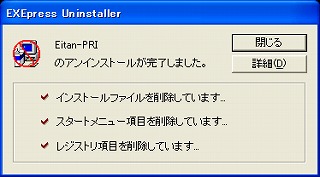| ■ホームページ ■ソフトウェア ■サポート ■ソフト情報
【スタートメニューの登録場所の変更について】 |
|
|
|
|
|
| ■スタートメニューの登録場所の変更について | |
|
今までは、図1のように、「スタートボタン」→「すべてのプログラム」にそれぞれのプログラムが登録されていました。これでは、スタートメニューに登録ソフトがずらっと並び、スタートメニューが膨れ上がってしまうという欠点がありました。 そこで、今回の変更では、図2のように「スタートメニュー」→「すべてのプログラム」→「PRIsoft」の下にそれぞれのプログラムを登録するようにしました。 |
|
|
|
なお、今回の変更は、Windows
Vistaへの移行措置の1つとして行っています。 プログラム本体は以前と同等です。機能の追加・修正等はありません。 |
|
まず、インストールされているソフトをアンインストールします。
|
|

 【図1】
【図1】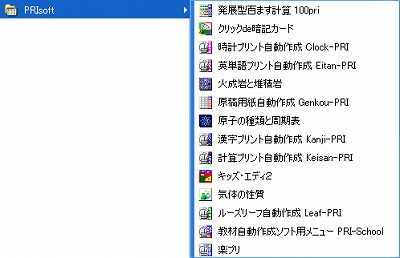 【図2】
【図2】